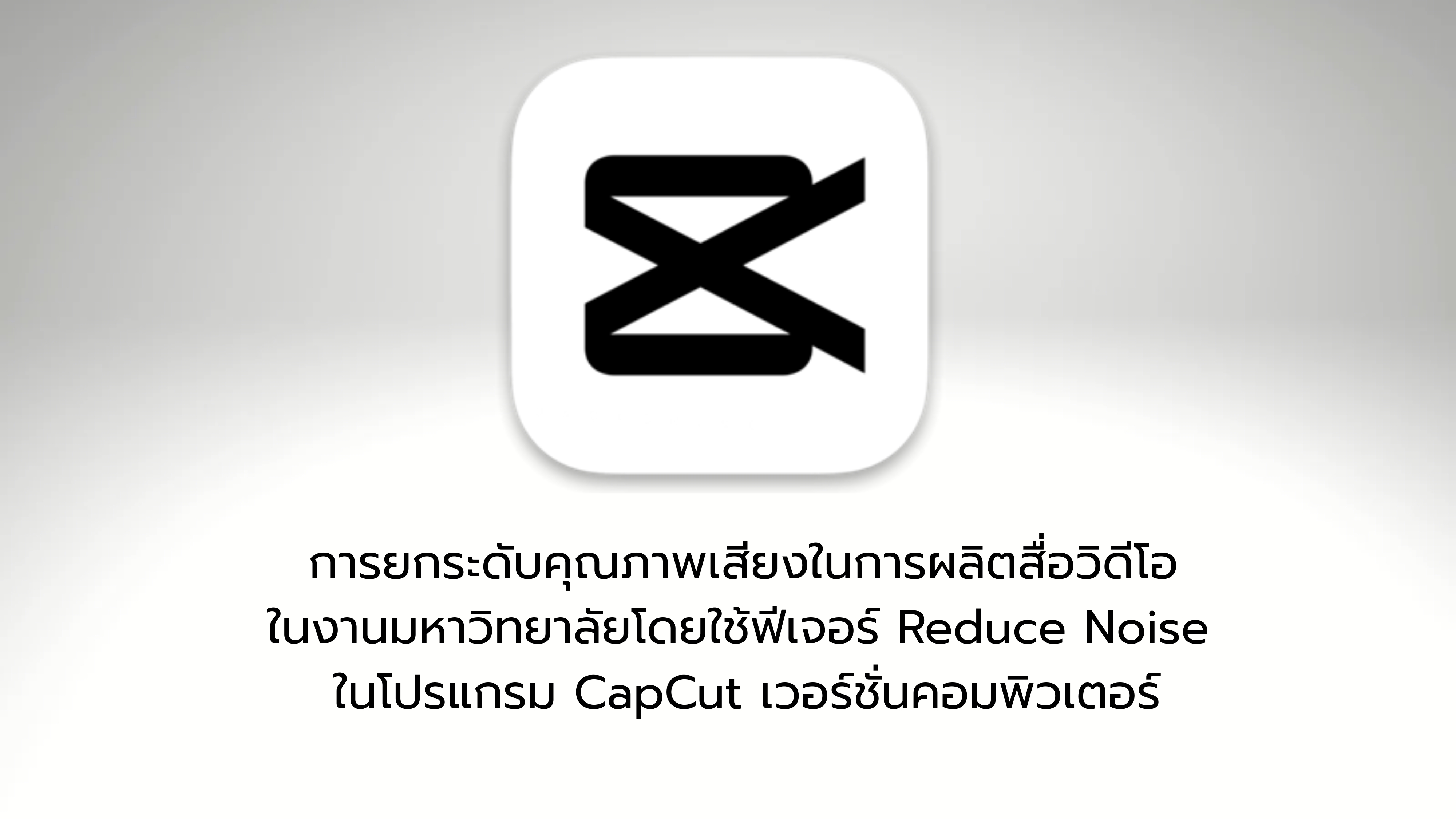การออกแบบสื่อมัลติมีเดียให้สอดรับตามจังหวะเสียง(Beat-Sync Media Design) ด้วยโปรแกรม CapCut บน PC

ขั้นตอนที่ 1 เปิดโปรแกรม CapCut บน PC CapCut เวอร์ชัน PC เป็นโปรแกรมตัดต่อวิดีโอแบบใช้งานฟรี ซึ่งสะดวกและรวดเร็ว เปิดโปรแกรม CapCut จาก Shortcut หรือ Start Menu รอโหลดหน้าโปรแกรมจนเข้าสู่หน้าหลัก
ขั้นตอนที่ 2 สร้างโปรเจกต์ใหม่ (New Project) โปรเจกต์คือพื้นที่สำหรับตัดต่อวิดีโอในแต่ละงานคลิกปุ่ม กดตรงที่ Menu ต่อไปที่ จะปรากฎเมนูต่างๆ ให้กดคำว่า File (หน้าแรกจะมีคำว่า “New Project”) “+ New Project”จะเข้าสู่หน้า Timeline สำหรับตัดต่อ (หน้าหลักของโปรเจกต์)
ขั้นตอนที่ 3 การนำเข้าไฟล์วิดีโอที่ต้องการตัดต่อ นำไฟล์วิดีโอและเข้ามาในโปรเจกต์ โดยคลิกปุ่มกดปุ่มMedia และกดปุ่ม Import ที่มุมซ้ายบนของหน้าจอ(๑) จะปรากฏตำแหน่งที่ไฟล์วิดีโอที่จัดเก็บไว้ และไฟล์วิดีโอที่จะนำมาตัดต่อ กดดับเบิ้ลคลิ๊กไฟล์ที่ต้องการนำไปตัดต่อ (๒) และจากนั้นลากไฟล์วิดีโอหรือกดไปวางใน Timeline ด้านล่าง (๓)
ขั้นตอนที่ 4 การนำเข้าไฟล์เสียงที่ต้องการตัดต่อ นำไฟล์เสียงและเข้ามาในโปรเจกต์ โดยคลิกปุ่มกดปุ่มAudio และกดปุ่ม Import ที่มุมซ้ายบนของหน้าจอ (๑) จะปรากฏตำแหน่งที่ไฟล์เสียงที่จัดเก็บไว้ และไฟล์เสียงที่จะนำมาตัดต่อ กดดับเบิ้ลคลิ๊กไฟล์ที่ต้องการนำไปตัดต่อ (๒)และจากนั้นลากไฟล์วิดีโอหรือกดไปวางใน Timeline ด้านล่าง (๓)
ขั้นตอนที่ 5 เลือกไฟล์วิดีโอใน Timeline กดปุ่มปิดเสียงไฟล์วิดีโอต้นฉบับก่อน (ตามลูกศรที่ชี้) จึงค่อยเพิ่มเสียงเพลงหรือเสียงบรรยายเข้าไปในแทร็กเสียง เพื่อให้สามารถผสมสียงใหม่ได้อย่างอิสระ ปรับบาลานซ์ ระดับเสียง และจังหวะให้เข้ากับวีดีโอโดยไม่ถูกรบกวนจากเสียงต้นฉบับ
ขั้นตอนที่ 6 กำหนดจังหวะอัตโนมัติและกำหนดจังหวะด้วยตนเอง (Beat Detection) กดปุ่ม→ เลือก Auto Mark Beat Detection (ตามลูกศรที่ชี้ ) ปรากฏ เมนู Beat 1 หรือ Beat 2 สามารถเลือกจังหวะตามที่ต้องการ โปรแกรม CapCut จะวิเคราะห์เพลง แล้วสร้าง จุด Beat Markers (●) บนแถบเสียงโดยอัตโนมัติ คุณจะเห็นเส้นตั้ง (สีฟ้า) บอกจุดที่มีจังหวะเด่น???? ใช้ฟังก์ชันนี้เพื่อตัดคลิปให้ตรงกับจังหวะได้อย่างแม่นยำถ้าต้องกำหนดจังหวะด้วยตนเอง “Mark” จุดจังหวะเพิ่มเติม โดยกดปุ่ม “M” บนคีย์บอร์ด ทุกครั้งที่ต้องการ จะมี Marker ปรากฏใน Timeline ตรงจุดที่กด
ขั้นตอนที่ 7 ตัดคลิปให้ตรงจังหวะ นำวิดีโอหรือภาพแต่ละช็อตลงใน Timeline ใช้ คีย์ “Ctrl + B” (Split) เพื่อตัดคลิปตรงจุด Beat Marker ทำซ้ำกับทุกจุดจังหวะ เพื่อให้ภาพเปลี่ยนพอดีกับ Beat
ขั้นตอนที่ 8 Export คลิปออกจากโปรเจกต์ เมื่อแก้ไขเสียงตามจังหวะจนพอใจแล้ว ต้องบันทึกวิดีโอออกมาเป็นไฟล์คลิกปุ่ม “Export” ด้านขวาบนของโปรแกรมตั้งชื่อไฟล์, โฟลเดอร์ที่บันทึก,
ความละเอียด, Frame Rate ตามต้องการกด “Export” อีกครั้งเพื่อเริ่มเรนเดอร์
ขั้นตอนที่ ๙ ทดสอบเปิดไฟล์ที่ Export แล้ว เปิดไฟล์ด้วย Video Player (เช่น VLC, Windows Media Player, MPC-HC)